LINEで会員カードを簡単表示 - レシートローラー設定ガイド
レシートローラーアプリを使い、LINEで簡単に会員カードを表示するためには以下の5つの値を取得する必要があります。
- LINE Provider ID
- LINE Message Channel ID
- LINE Message Channel Secret
- LINE Message Channel Access Token
- LINE LIFF ID
本日は、これらの値を取得する手順をご紹介いたします。
前提として、LINE公式アカウントを既に開設されていることとします。まだ開設されていない場合は、先日公開したヘルプファイルLINE公式アカウントの作成方法:ビジネス向けステップバイステップガイドをご参照ください。
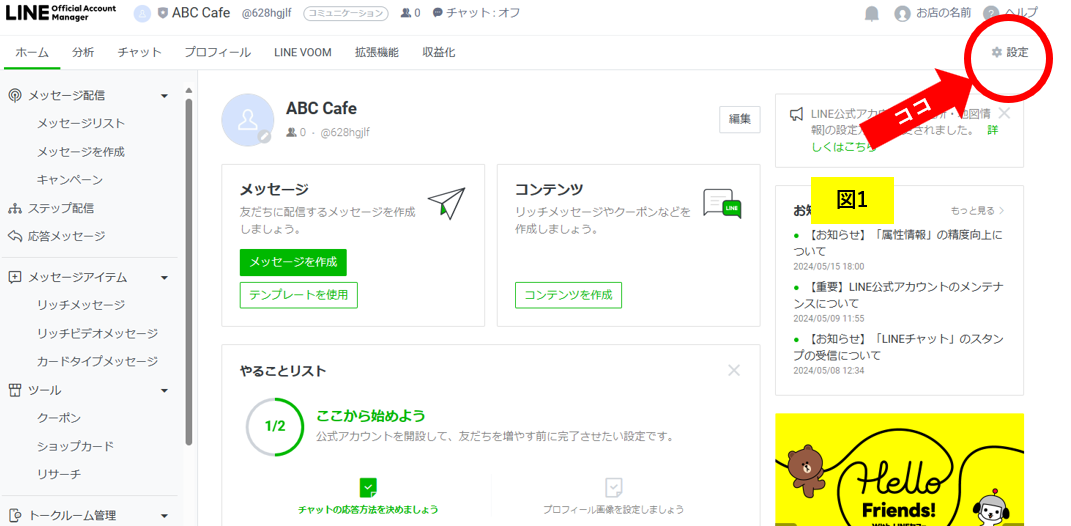
LINE Official Account Managerにログイン
トップページ右側の「設定」をクリックしてください。(図1)
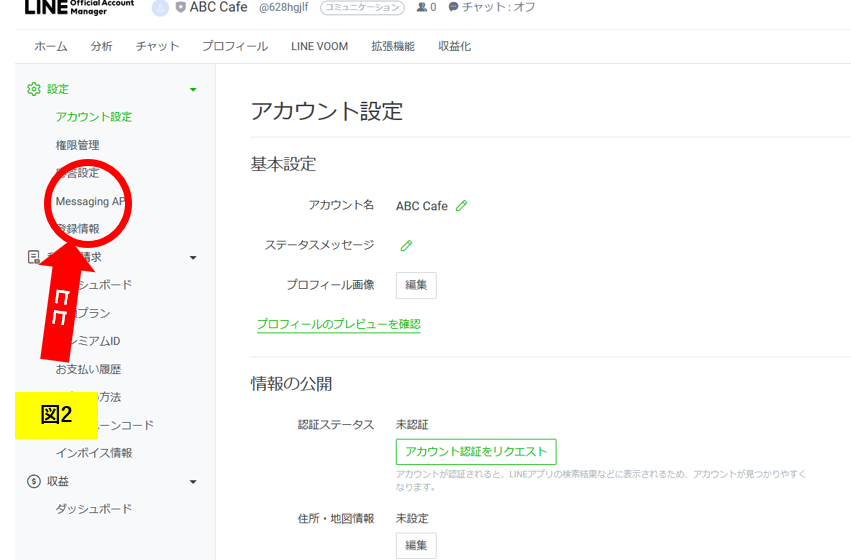
「Messaging API」をクリック
画面左側メニューの「Messaging API」をクリックしてください。(図2)
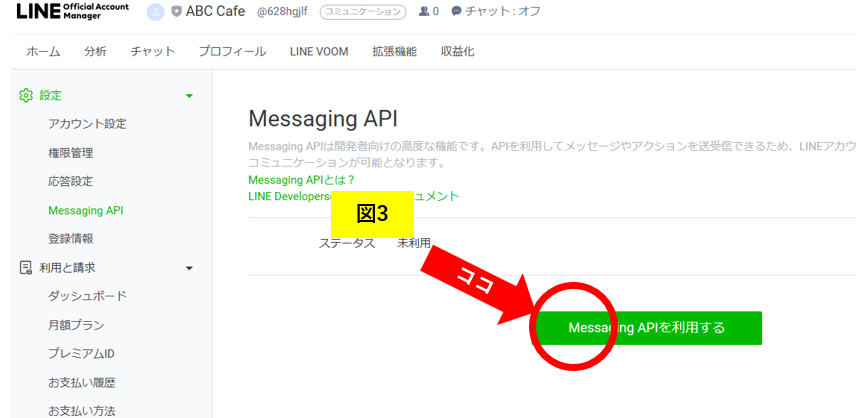
「Messaging APIを利用する」をクリック
画面中央に表示されている「Messaging APIを利用する」をクリックしてください。(図3)
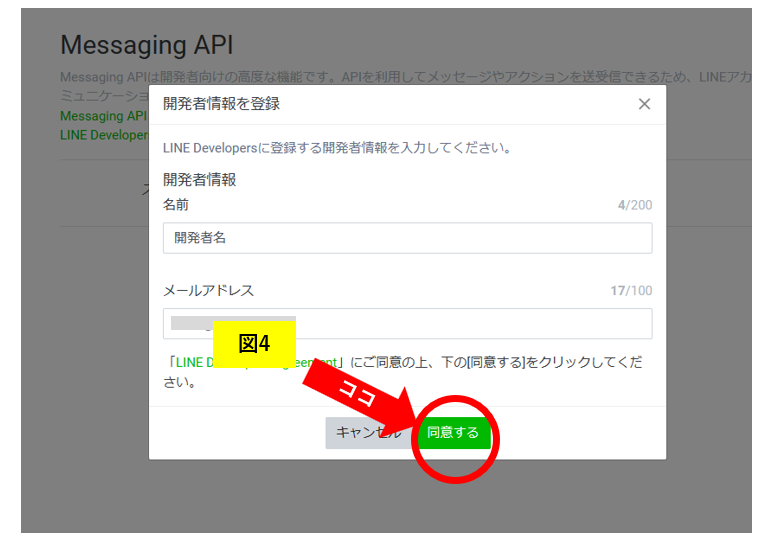
名前とメールアドレスを入力
名前(会社名)とメールアドレスを入力し、「同意」ボタンをクリックしてください。(図4)
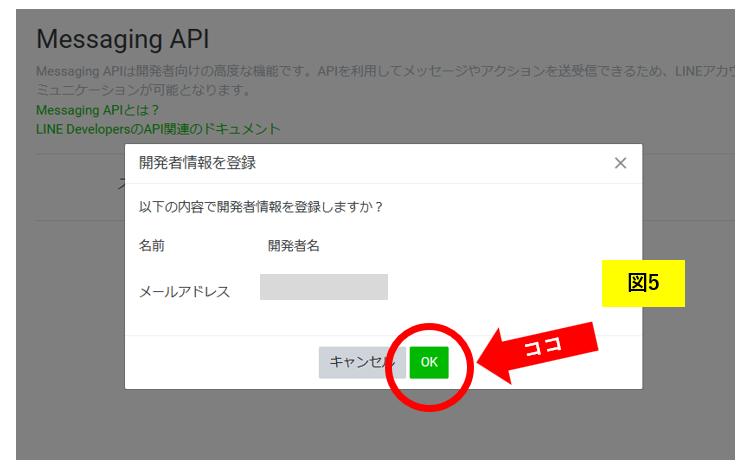
次の画面で名前とメールアドレスを確認し、「OK」をクリックしてください。(図5)
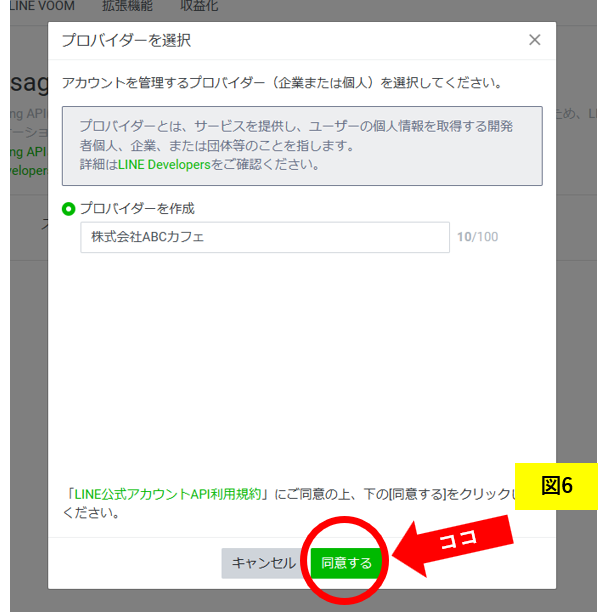
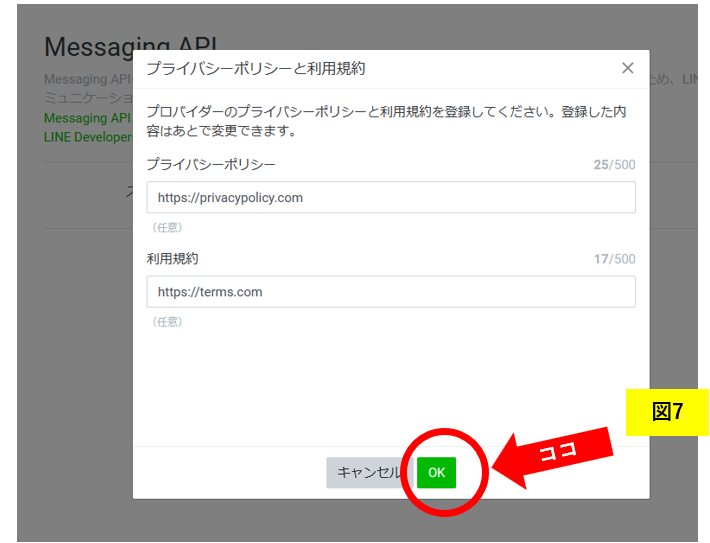
プロバイダー作成
プロバイダー名を入力し、「同意する」をクリックしてください。(図6)プロバイダー名とはLINE上でサービスを提供する会社名になります。
プライバシーポリシーと利用規約のURLを入力し、「OK」をクリックしてください。(図7)任意となっていますので、入力せずに進んでいただいても大丈夫です。
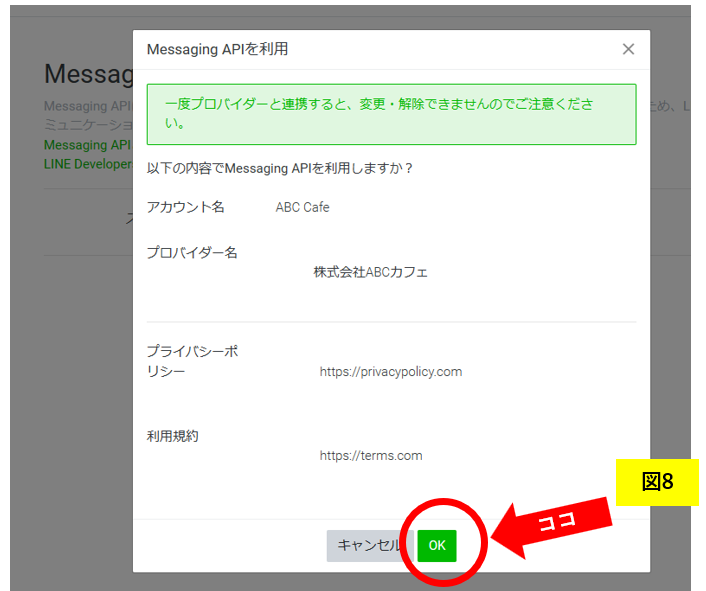
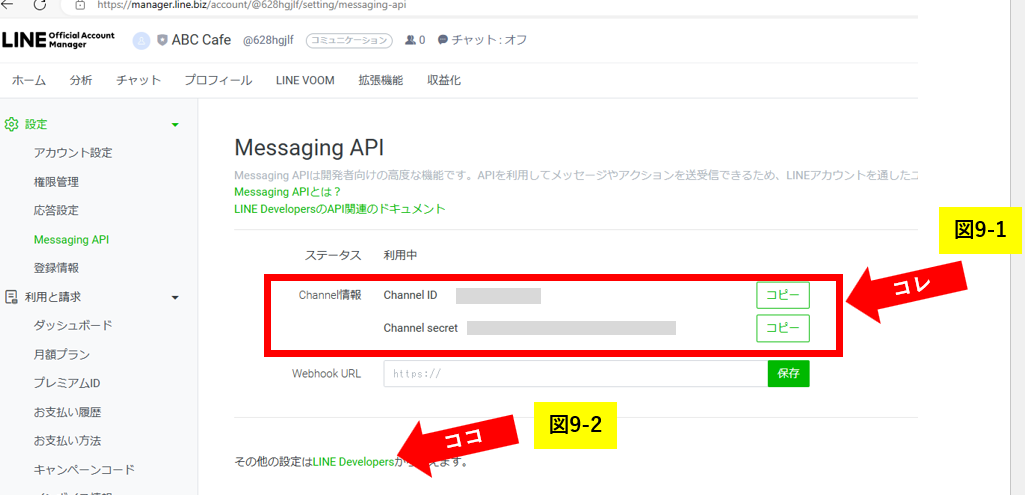
プロバイダー情報の確認
入力した情報を確認し、「OK」をクリックしてください。(図8)
次の画面でMessaging APIのChannel情報が表示されますので、Channel IDとChannel Secretを覚えておいてください、後ほど必要となります。(図9-1)
「LINE Developersサイトへ移動」をクリックしてください。(図9-2)
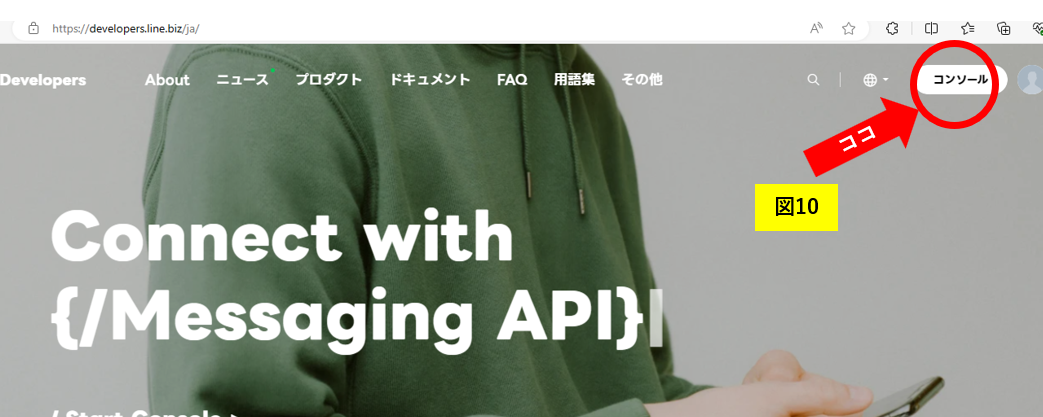
LINE Developersサイトに移動
画面右上の「コンソール」をクリックしてください。(図10)
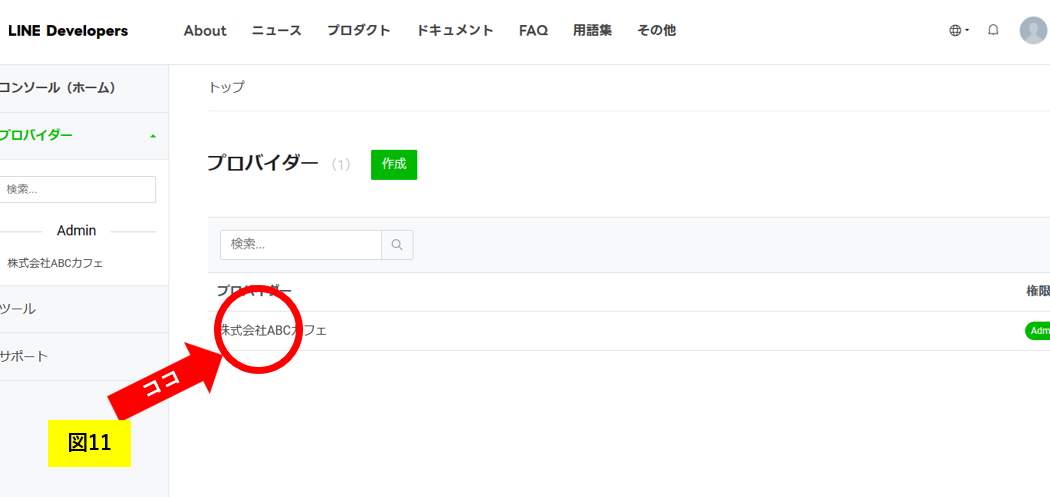
作成したプロバイダーをクリックしてください。(図11)
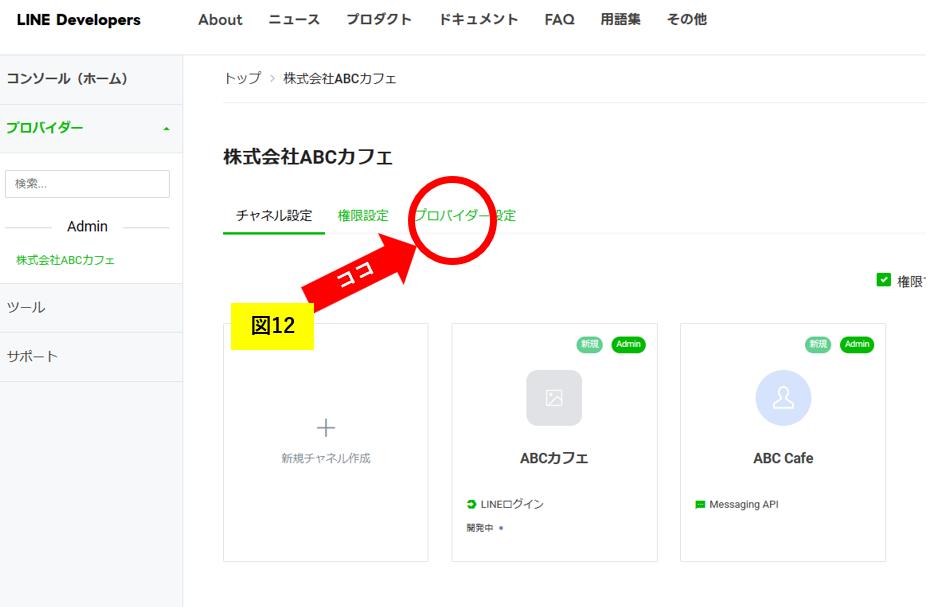
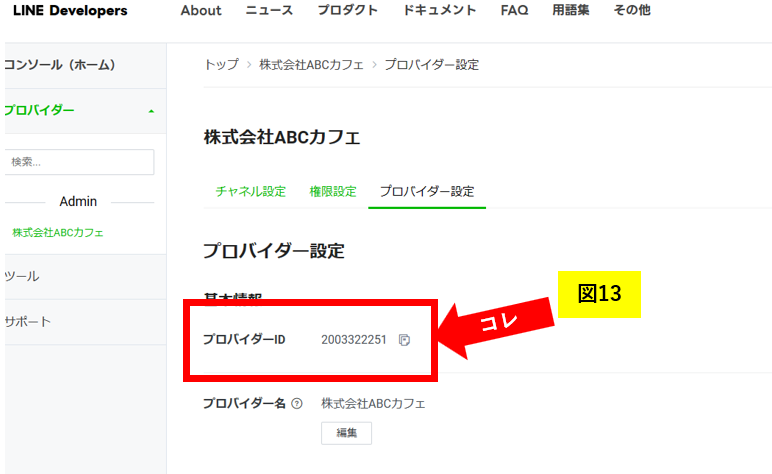
「プロバイダー設定」をクリックし、プロバイダーIDを確認してください。プロバイダーIDは後ほど必要となります。(図12、図13)
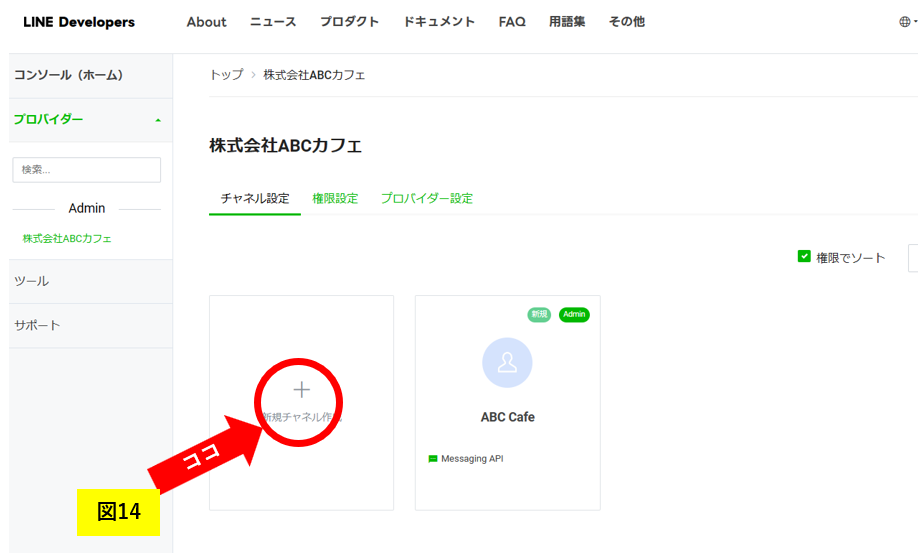
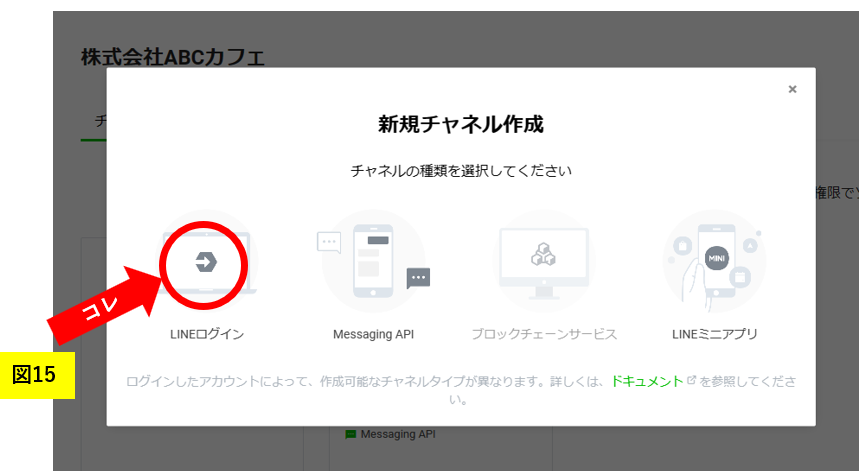
新規チャンネル作成
「新規チャンネル作成」をクリックし、LINEログインチャンネルを作成します。(図14)(図15)
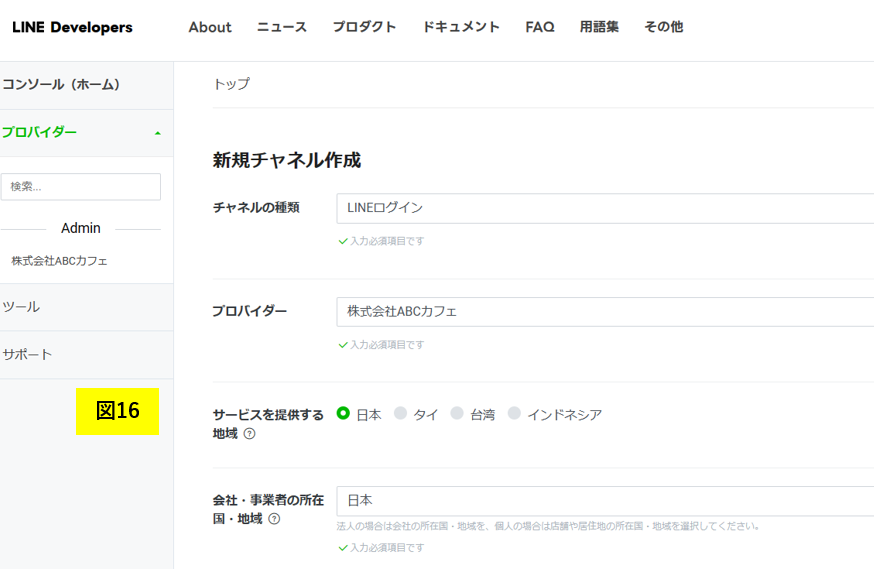
サービスを提供する国と会社の所在国を指定してください。(図16)
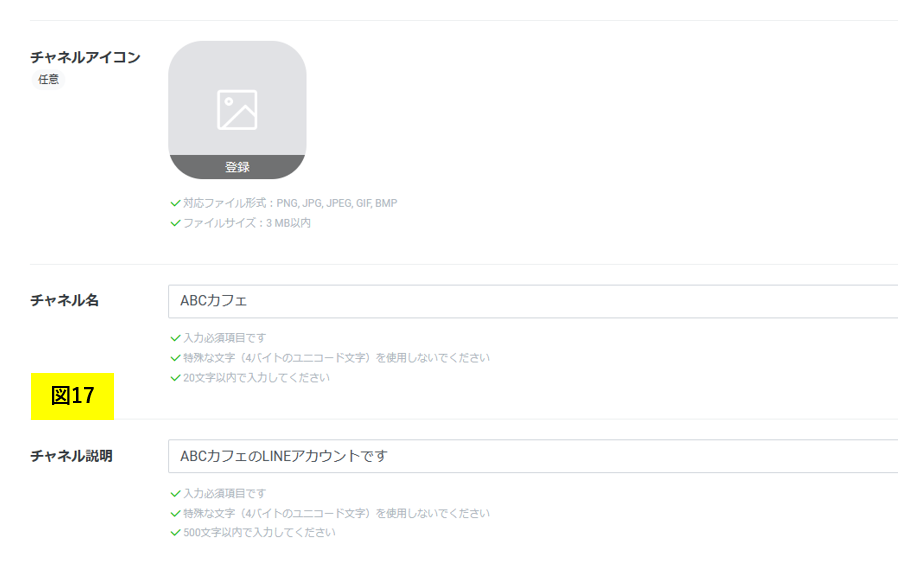
チャンネル名、チャンネルの説明を入力してください。(図17)
チャンネルアイコンは任意となっていますが、是非設定をしてください。
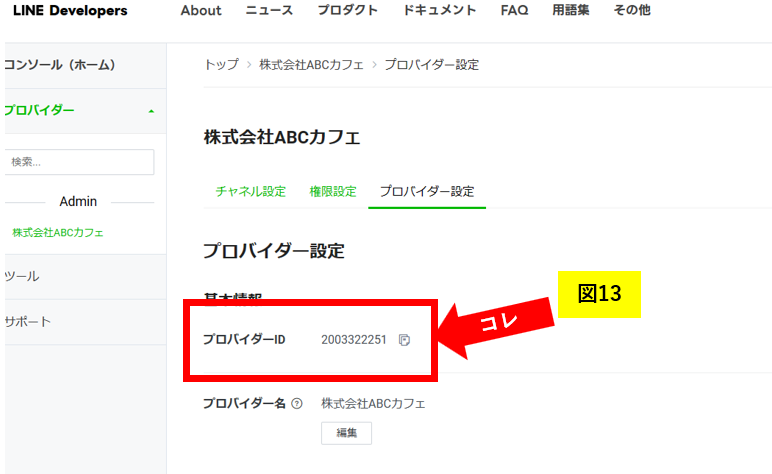
アプリのタイプは「ウェブアプリ」を選択してください。(図18)
2要素認証の必須化は「オフ」をお勧めします。(図18)
ユーザビリティの向上: 2要素認証を有効にすると、ユーザーが会員カードを利用するたびに追加の認証手続きを求められることになります。これにより、ユーザー体験が複雑になり、利用のたびに手間がかかるため、ユーザーの利便性が損なわれる可能性があります。特に、頻繁に会員カードを利用するユーザーにとって、毎回の認証手続きは煩わしいものとなり、サービスの利用を避ける原因となるかもしれません。
離脱率の低減: 認証プロセスが複雑であると、ユーザーが途中で離脱する可能性が高まります。シンプルでスムーズな体験を提供することで、ユーザーが途中で手続きをやめてしまうことを防ぎ、サービスの利用率を向上させることができます。
必要なセキュリティレベルの確保: 会員カードの表示や利用に関しては、2要素認証を必須としなくても、他のセキュリティ対策(例えば、SSL/TLSの使用や強力なパスワードポリシー)で十分なセキュリティを確保できる場合があります。過剰なセキュリティ手段を導入することで、ユーザー体験が損なわれることを防ぐため、バランスを考慮することが重要です。
スピードと利便性のバランス: 会員カードの利用シーンでは、スピードと利便性が重視されます。特にPOSシステムでの利用の場合、迅速にカードを表示できることが求められるため、認証プロセスを簡略化することが重要です。2要素認証をオフにすることで、迅速な操作を実現できます。
メールアドレス、プライバシーポリシー、利用規約ページを入力してください。(図18)
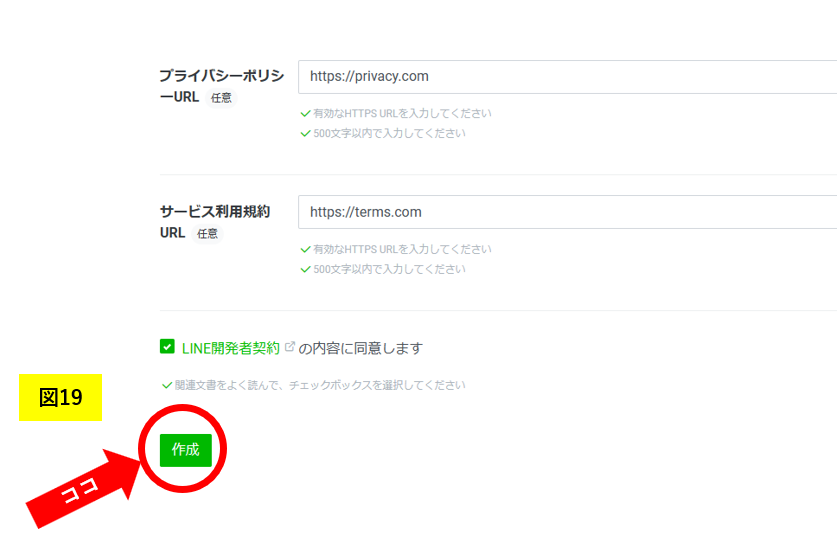
LINE開発者契約に同意し、「作成」をクリックしてください。(図19)

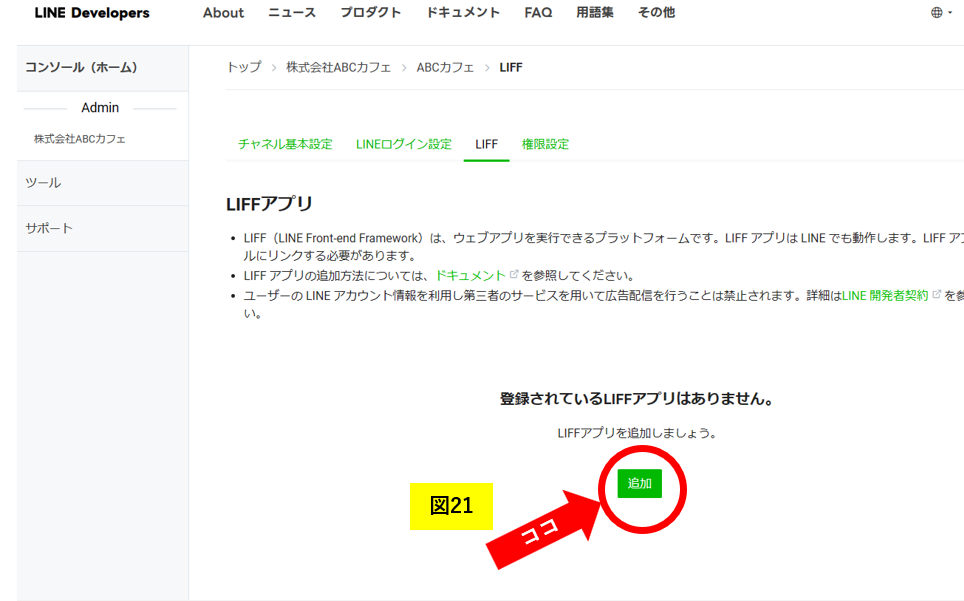
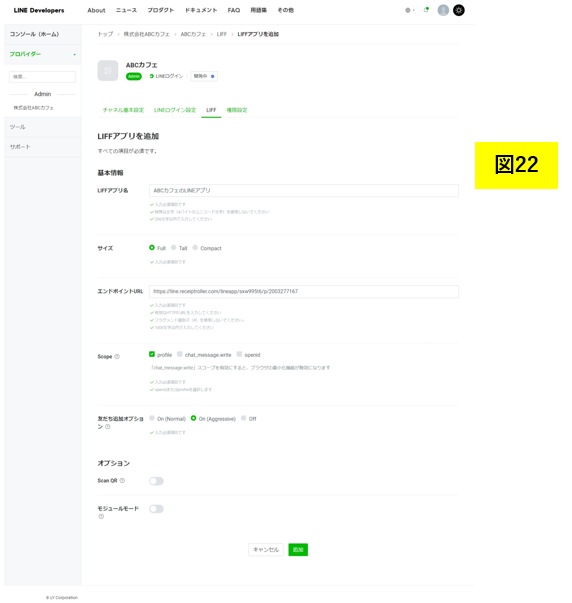
LIFFアプリ作成
LIFFタブをクリックし(図20)、LIFFアプリ「追加」ボタンをクリック(図21)、LIFFアプリの作成ページにて必要項目を入力し、「LIFFアプリの作成」をクリックしてください。(図22)
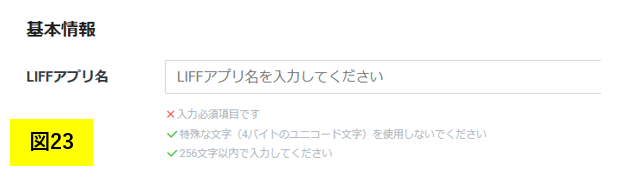
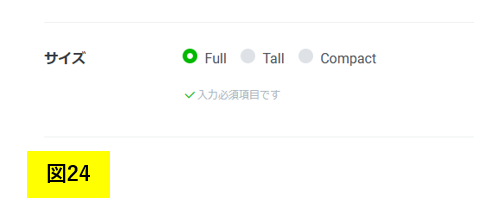
LIFFアプリ名を入力し(図23)、サイズは「Full」をお勧めします。(図24)
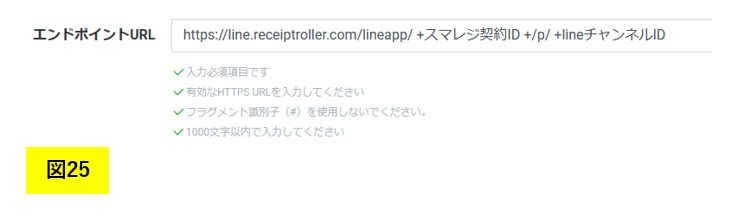
エンドポイントURLは 、レシートローラー管理画面『LINE基本設定』の最上部に記載されている「エンドポイントURL」を張り付けてください。(図25)
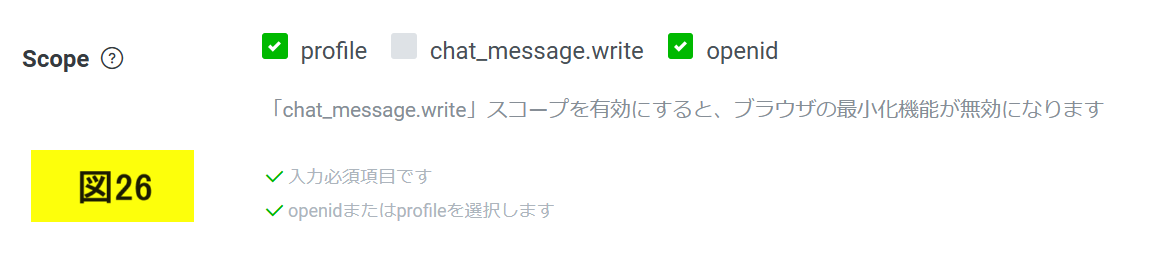
Scopeは「profile」と「openid」を選択してください。(図26)
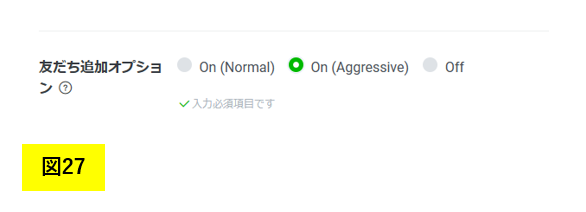
友達追加オプションは「On(Agressive)」をお勧めします。(図27)
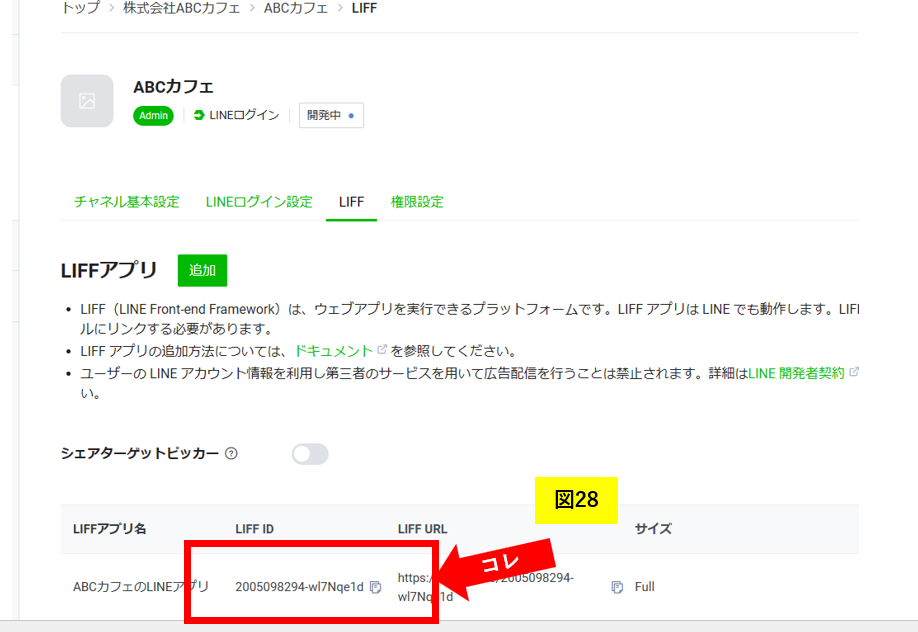
LIFFアプリ作成後、そのLIFFアプリページに遷移されます。そこで表示されるLIFF IDを覚えておいてください、後ほど必要となります。(図28)
これでLIFFアプリの設定は終了となります。次にMessage APIの設定を行います。
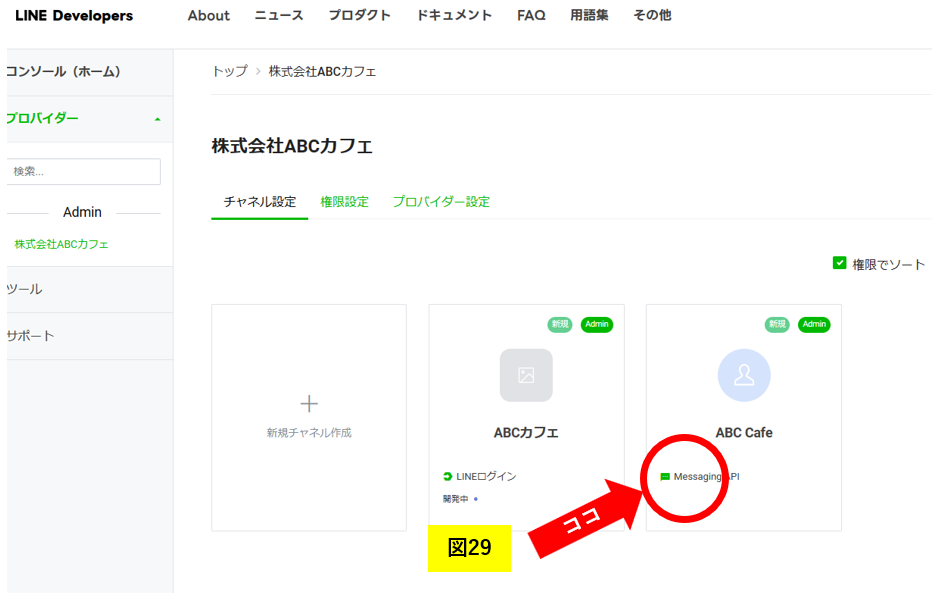
Messaging APIのチャンネル設定
プロバイダートップページに戻り、Messaging APIのチャンネルをクリックしてください。(図29)
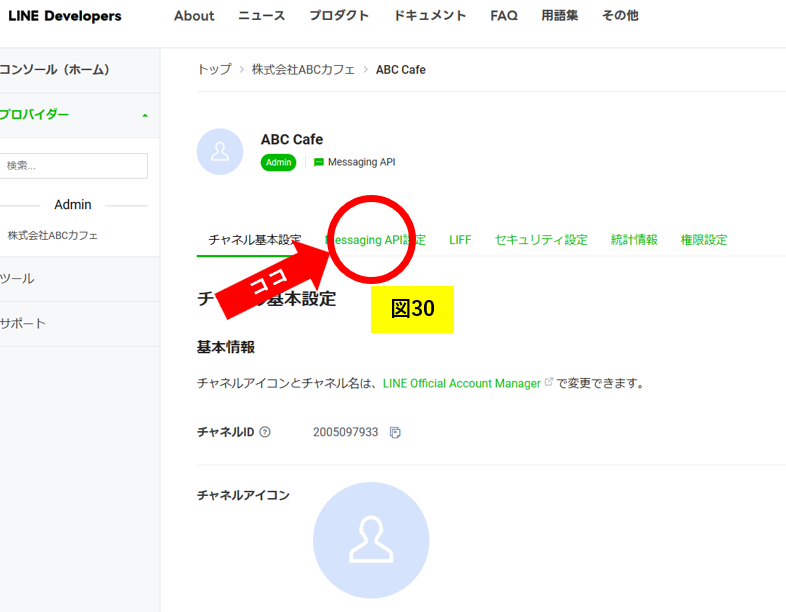
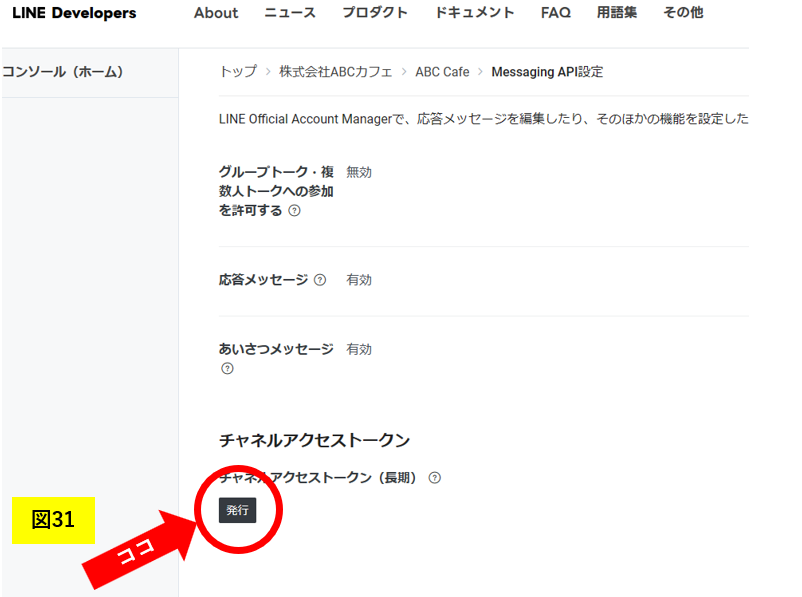
「Messaging API設定」をクリックし、チャンネルアクセストークンを発行してください。(図30-31)
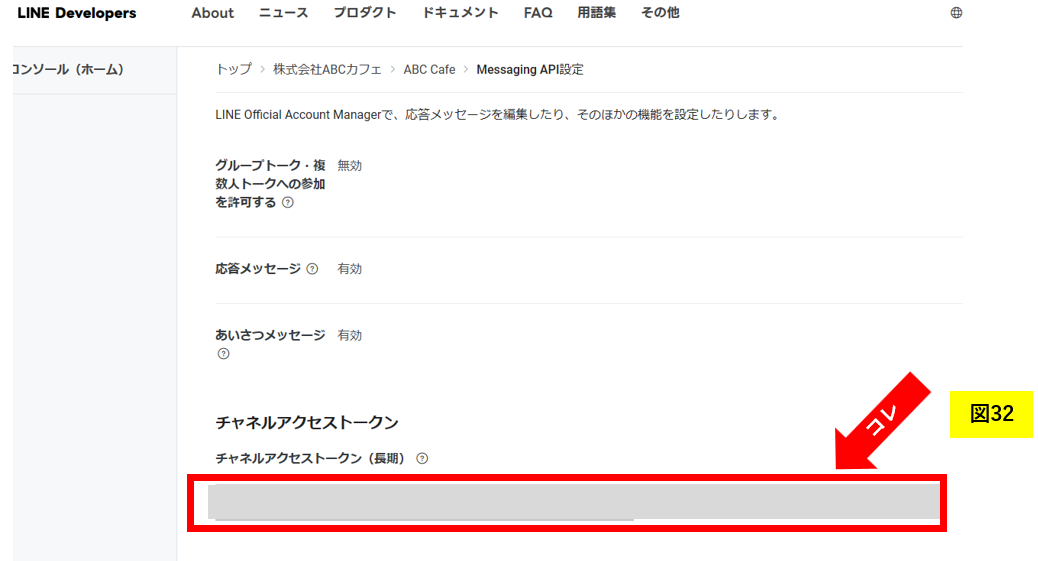
トークンが発行されたら、これも覚えておいてください、後ほど必要となります。(図32)
これでLINE側の設定は終了です。
次に、スマレジ管理画面よりレシートローラーを設定します。
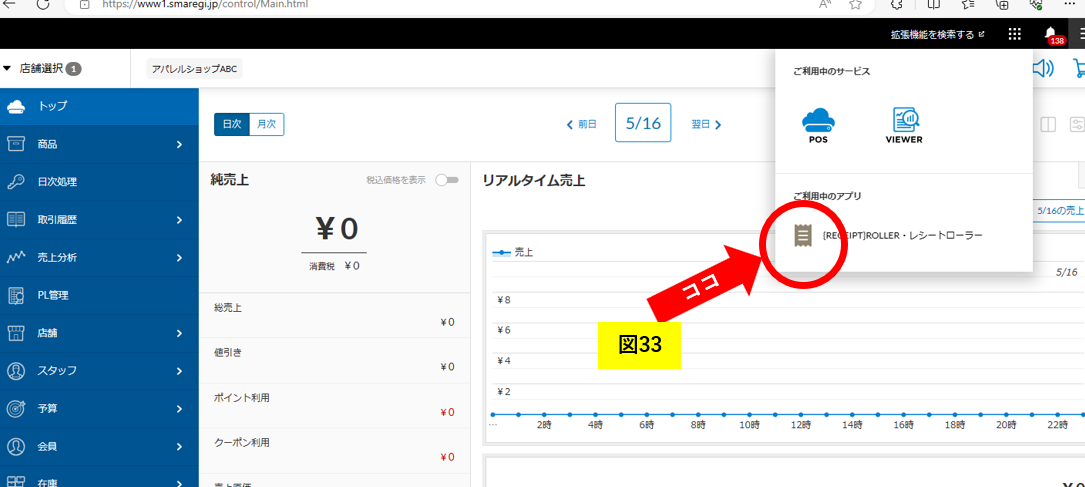
スマレジ管理画面にログイン
スマレジ管理画面右上にある、ご利用中のアプリにある「レシートローラー」をクリックします。(図33)
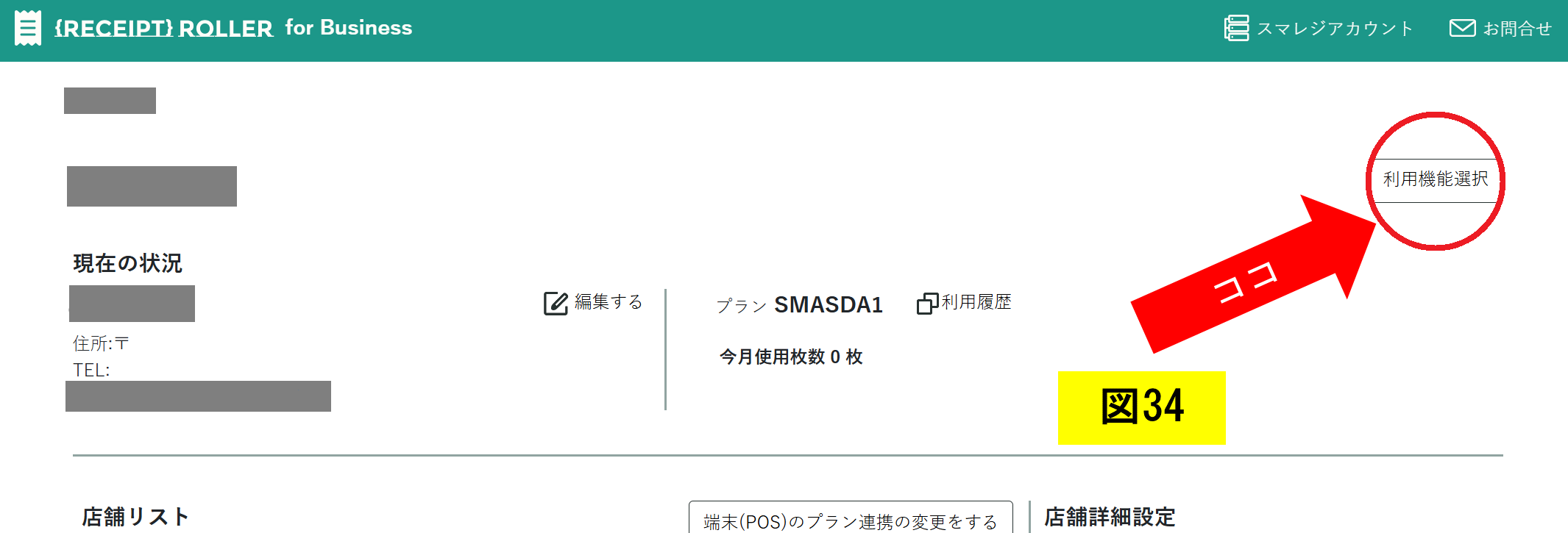
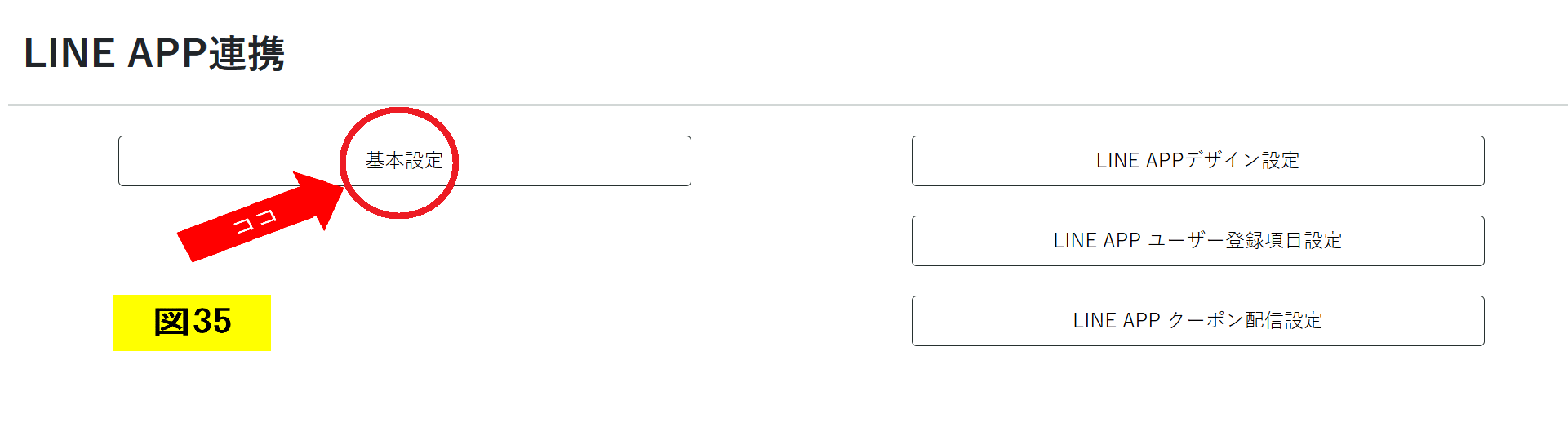
「利用機能選択」をクリックします。(図34)
「基本設定」をクリックします。(図35)
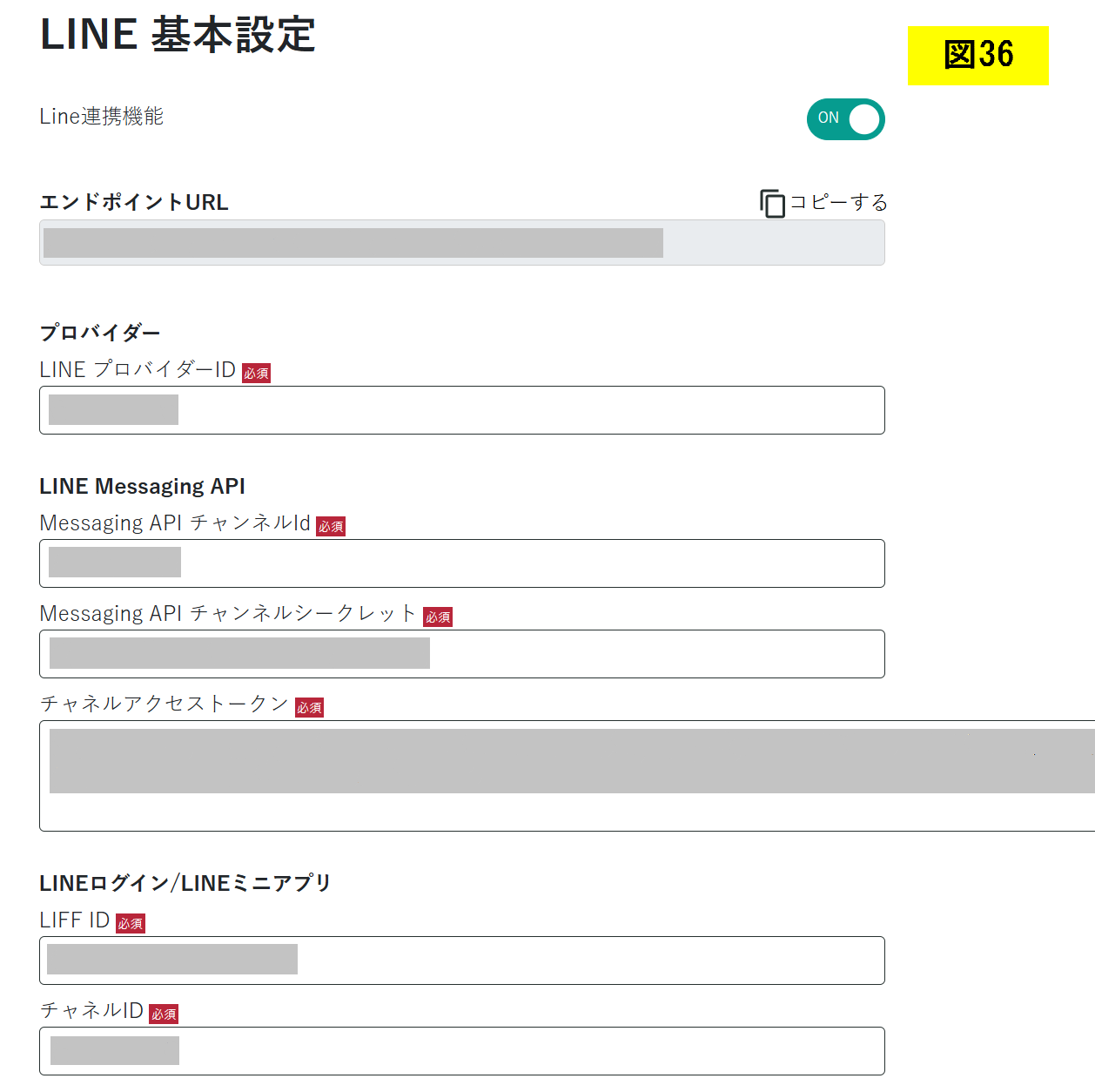
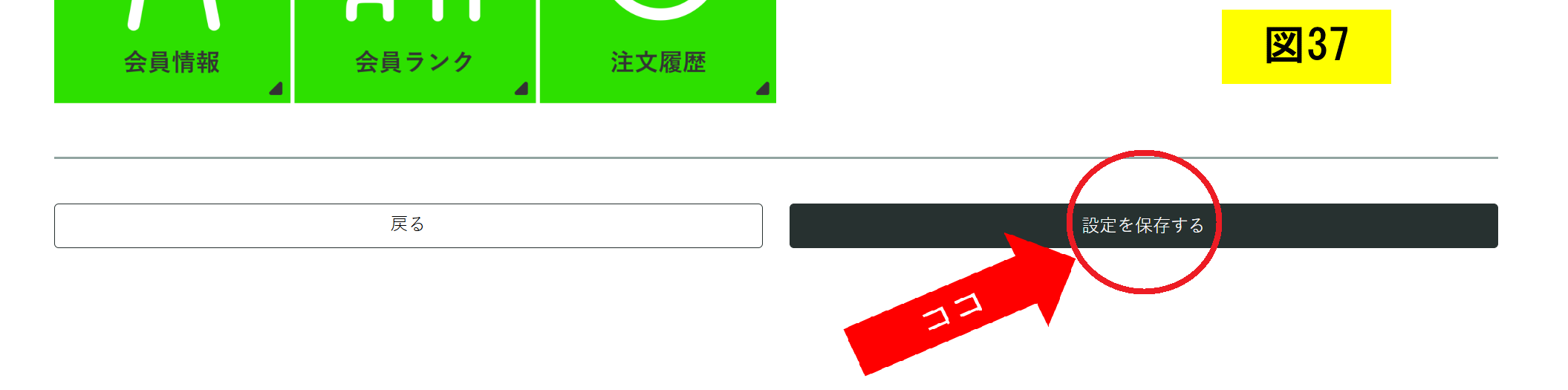
各項目を入力
取得した各値を入力し、画面下の「設定を保存する」をクリックしてください。(図36-37)
これで設定終了となります。これにて、LINEでの会員カードを表示することが可能となります。多くの設定項目がありますので、サポートが必要な際にはご連絡ください。

紙レシートゼロの世界目指して電子レシートサービスのサポートを行っています。 数多くの方にご利用いただけるようにヘルプ・FAQドキュメントなど作成しています。